Jag har inte möjlighet att inaktivera nypzoom. Jag har följt alla anvisningar och kontrollerat alla musinställningar. Det är bara inte ett alternativ. Den erkänner inte ens att nypzoom finns. Jag har MSI GP 63 Leopard
Inaktivera Pinch Zoom-funktionen i Windows 10
Miscellanea / / November 28, 2021
Inaktivera Pinch Zoom-funktionen i Windows 10: Om du står inför problemet att när du flyttar musen på sidan den zoomar in och ut automatiskt så kanske du vill inaktivera den här funktionen. Den här funktionen kallas nypzoomgest och den kan lätt irritera dig, så du kanske letar efter ett sätt att inaktivera den. Tja, du har landat på rätt sida eftersom detta kommer att guida dig om hur du inaktiverar nypzoomfunktionen på Windows 10.
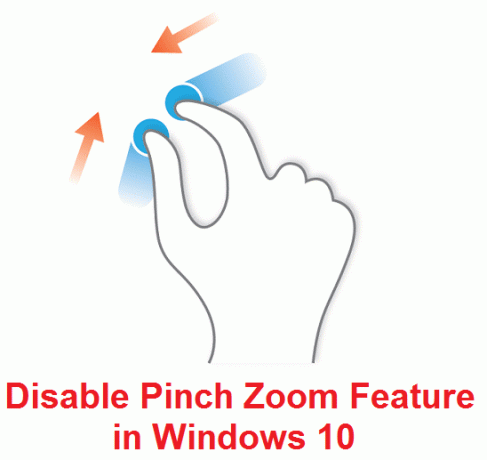
Nyp för att zooma funktionerna fungerar som att nypa för att zooma på vilken telefon som helst där du nyper ytan på telefonen med fingrarna för att zooma in respektive ut. Detta är dock en av de mest kontroversiella funktionerna på pekplattan, eftersom det är en avancerad funktion och inte många är medvetna om det. Så utan att slösa någon tid, låt oss se hur du inaktiverar nypzoomfunktionen i Windows 10 med guiden nedan.
Innehåll
- Hur man inaktiverar Pinch Zoom-funktionen i Windows 10
- Metod 1: Inaktivera Pinch Zoom-funktionen för Synaptics Touchpad
- Metod 2: Inaktivera Pinch Zoom-funktionen för Dell Touchpad
Hur man inaktiverar Pinch Zoom-funktionen i Windows 10
Se till att skapa en återställningspunkt bara om något går fel.
Metod 1: Inaktivera Pinch Zoom-funktionen för Synaptics Touchpad
1.Tryck på Windows-tangenten + X och välj sedan Kontrollpanel.

2. Klicka nu Hårdvara och ljud klicka sedan på Alternativ för mus under Enhet och skrivare.

3. Växla till den sista fliken Enhetsinställningar.
4.Markera och välj din Synaptics pekplatta och klicka Inställningar.

5. Klicka nu från menyn till vänster Nyp zoom och avmarkera rutanAktivera Pinch Zoom på den högra fönsterrutan.
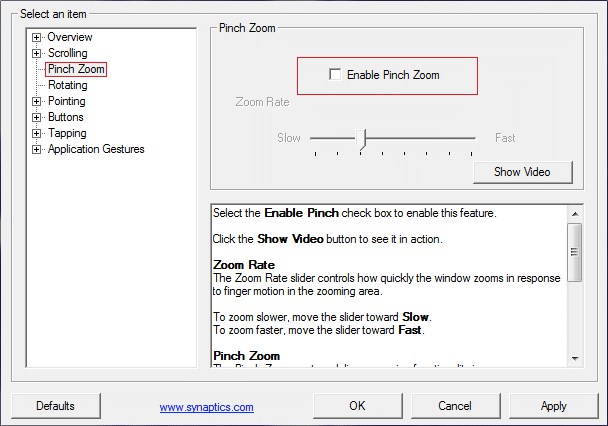
6. Klicka på Verkställ följt av OK för att spara ändringarna.
Ovanstående gällde också för ELAN också, byt bara till ELAN-fliken under Mouse Properties Window och följ samma steg som ovan.
Metod 2: Inaktivera Pinch Zoom-funktionen för Dell Touchpad
1.Tryck på Windows-tangenten + I för att öppna Inställningar och klicka sedan på Enheter.

2. Välj nu från menyn till vänster Mus & pekplatta.
3. Klicka på Ytterligare musalternativ under Relaterade inställningar.

4. Under Mouse Properties se till Dell pekplatta fliken är vald och klicka på "Klicka för att ändra Dell Touchpad-inställningar.“

5. Växla sedan till Fliken gester och avmarkera "Nyp zoom".
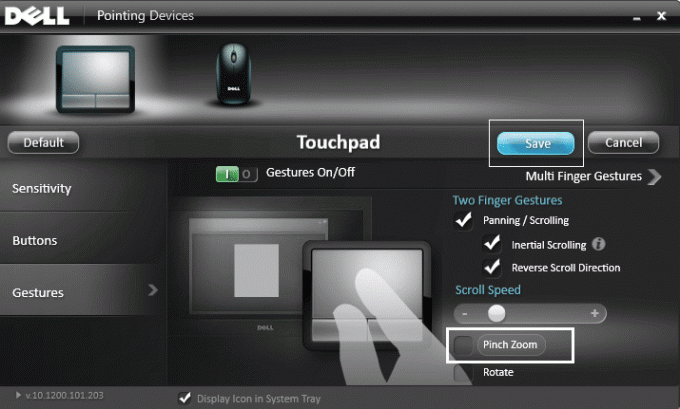
6. Starta om datorn för att spara ändringarna.
Rekommenderat för dig:
- Fix Touchpad fungerar inte i Windows 10
- Alla dina filer är precis där du lämnade dem
- Åtgärda Windows 10-musen som fryser eller har fastnat
- Inaktivera meddelande om Windows Creators Update i Windows Update
Det är det du framgångsrikt har lärt dig Hur man inaktiverar Pinch Zoom-funktionen i Windows 10 men om du fortfarande har några frågor angående den här guiden, ställ dem gärna i kommentarsavsnittet.
- LjungSvar



